Tính năng chuyển văn bản sang máy tính trên Google Lens mới được cập nhật giúp người dùng dễ dàng chuyển bất kể nội dung nào quét trên điện thoại sang máy tính mà không cần nhập lại nội dung thủ công. Bên cạnh đó ứng dụng cũng cung cấp thêm tính năng dịch văn bản trực diện trên Google Lens mà chẳng cần tới công cụ Google Dịch. Khi người dùng đăng nhập tài khoản Google trên cả máy tính lẫn điện thoại, sau đó bật chức năng đồng bộ là có thể chuyển bất cứ nội dung nào scan từ Google Lens sang máy tính dễ dàng. Ứng dụng hỗ trợ scan chữ viết tay gồm cả tiếng Việt. Bài viết dưới đây sẽ hướng dẫn độc giả cách chuyển văn bản sang PC từ Google Lens.
Cách dùng Google Lens sao chép văn bản sang PC
Trước hết bạn cần cập nhật Google Lens trên Android và iOS lên bản mới nhất. Google Chrome trên máy tính cũng sử dụng ở bản mới, đăng nhập cùng 1 tài khoản Google trên điện thoại và bật chức năng đồng bộ hóa dữ liệu cho tài khoản Google.
Bước 1:
Mở ứng dụng Google Lens sau đó đưa máy ảnh tới văn bản cần chuyển sang máy tính rồi nhấn biểu trưng kính lúp ở chính giữa để scan tài liệu. Sau đó bấm vào màn hình và khoanh vùng để chọn nội dung muốn sao chép. Tiếp đến bấm vào Sao chép vào máy tính .

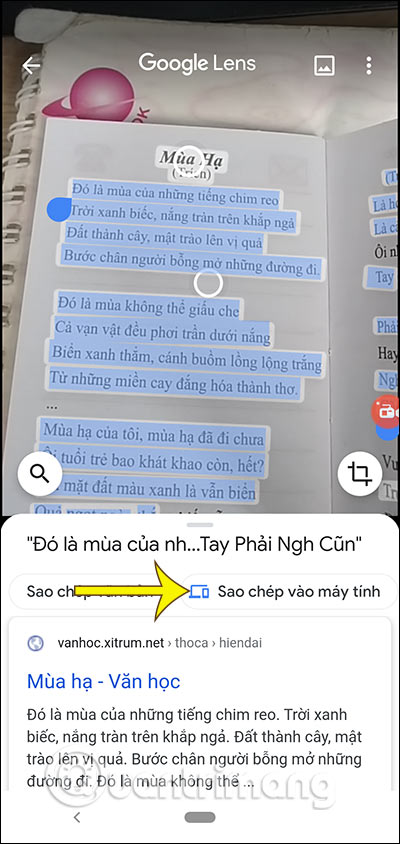
Bước 2:
Lúc này Google Lens sẽ tiến hành quét máy tính đang đăng nhập cùng 1 tài khoản Google và đã bật đồng bộ dữ liệu. Khi hiện tên máy tính thì chúng ta nhấn chọn để sao chép dữ liệu. Tiếp đến bạn mở Google Docs rồi paste nội dung vào là được.
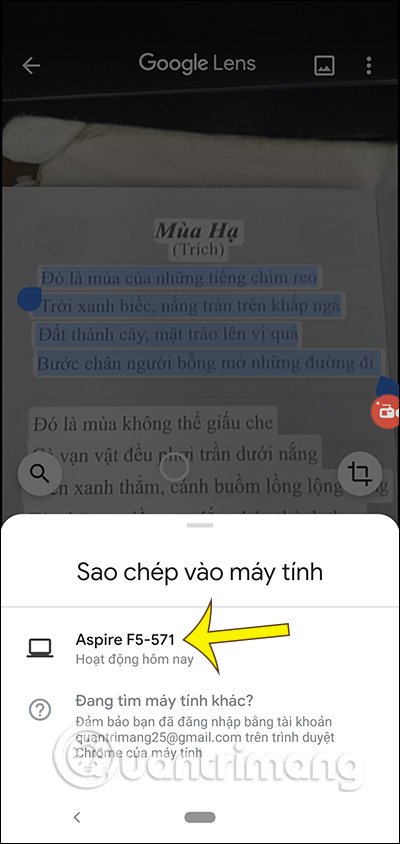
Bước 3:
Tiếp đến để dịch trực diện tài liệu trên Google Lens , bạn chuyển qua tượng trưng dịch rồi chờ ứng dụng tự động nhận diện ngôn ngữ và tiếng hành dịch. Để chọn ngôn ngữ bạn bấm vào ngôn ngữ hiển thị ở trên cùng để đổi sang ngôn ngữ mình muốn.


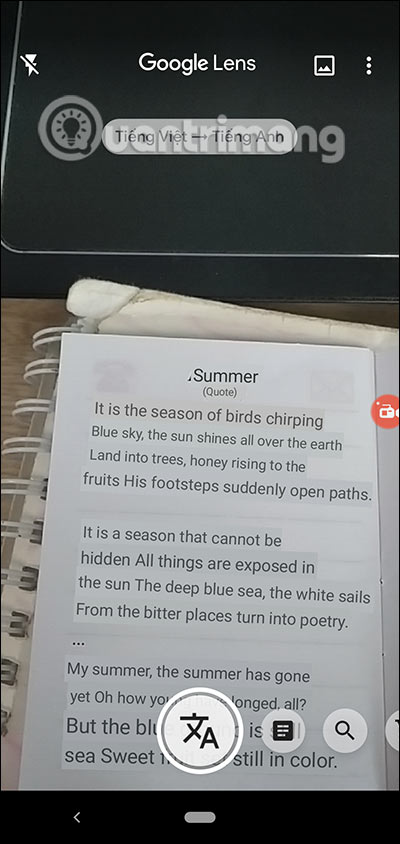
Xem thêm:
- Dùng Google Lens chuyển ảnh thành chữ, tìm tin tức dễ dàng
- 8 phần mềm định vị tất cả bằng camera điện thoại
Từ khóa bài viết: truongthinh.info, cách dùng Google Lens, scan văn bản trên Google Lens, chuyển văn bản sang pc từ Google Lens, cách dịch văn bản trên Google Lens, cách copy tài liệu sang pc, chuyển tài liệu sang pc bằng Google Lens
Bài viết Cách chuyển văn bản trên giấy sang máy tính bằng Google Lens được tổng hợp và biên tập bởi: truongthinh.info. Mọi ý kiến đóng góp và phản hồi vui lòng gửi Liên Hệ cho truongthinh.info để điều chỉnh. truongthinh.info xin cảm ơn.





 Cần báo giá nhanh? Gọi
Cần báo giá nhanh? Gọi